Oleh Supriya Prabhu
Ada opsi di OS Windows yang akan mengingat kata sandi konektivitas Wi-Fi Anda dan terhubung ke jaringan Wi-Fi itu setiap kali berada dalam jangkauan secara otomatis. Ini sangat berguna ketika jaringan wi-fi milik Anda sendiri atau Anda tidak keberatan menghubungkannya setiap saat. Tapi bayangkan Anda menggunakan Wi-Fi orang lain untuk satu kali atau di kafetaria Umum, maka Anda mungkin tidak ingin terhubung secara otomatis ke jaringan wi-fi itu di lain waktu. Kemudian, tidak ada gunanya mengingat kata sandinya di sistem Anda. Oleh karena itu dalam posting ini, kami akan memandu Anda tentang cara menonaktifkan koneksi ke jaringan Wi-Fi secara otomatis di sistem windows 11 Anda.
Cara Menonaktifkan Menghubungkan ke Jaringan Wi-Fi Secara Otomatis di Windows 11 Melalui Pusat Aksi
Langkah 1: Tekan Jendela + A tombol bersama-sama pada keyboard Anda untuk membuka Pusat aksi.
Langkah 2: Kemudian, Klik tombol panah kanan di ikon Wi-Fi yang ada di Pusat Aksi seperti yang ditunjukkan di bawah ini.
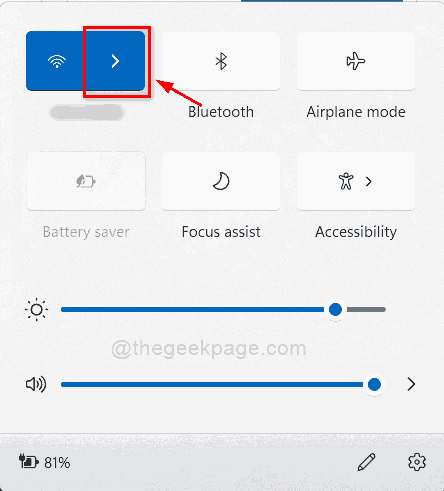
Langkah 3: Pilih jaringan Wi-Fi yang ingin Anda nonaktifkan terhubung secara otomatis.
Langkah 4: Pastikan untuk Hapus centang pada Terhubung secara otomatis kotak centang dan kemudian, Klik Menghubung tombol untuk melanjutkan.
CATATAN:- Ini memastikan bahwa koneksi dengan Wi-Fi ini dilakukan hanya sekali dan sistem tidak akan mengingat kata sandinya.
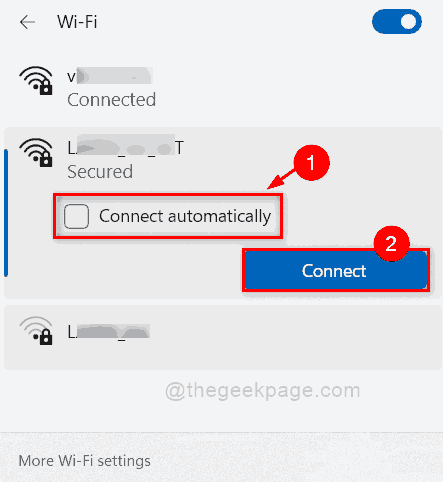
Itu dia.
Cara Menonaktifkan Menghubungkan ke Jaringan Wi-Fi Secara Otomatis di Windows 11 menggunakan aplikasi Pengaturan
Langkah 1: Tekan Jendela + saya tombol bersama-sama pada keyboard Anda untuk membuka Pengaturan aplikasi.
Langkah 2: Klik Jaringan & internet opsi di panel kiri Pengaturan aplikasi.
Langkah 3: Pilih Wifi di sisi kanan jendela seperti yang ditunjukkan pada tangkapan layar di bawah ini.

Langkah 4: Klik Kelola jaringan yang dikenal dari opsi pada halaman Wi-Fi seperti yang ditunjukkan di bawah ini.
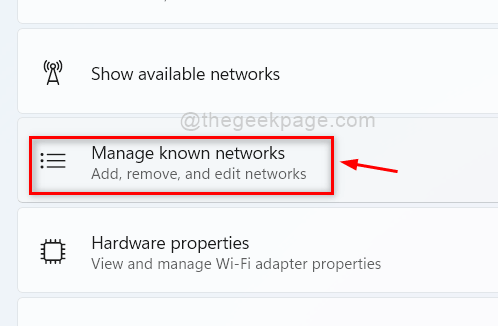
Langkah 5: Pilih jaringan Wi-Fi yang Anda tidak ingin sistem Anda terhubung secara otomatis.
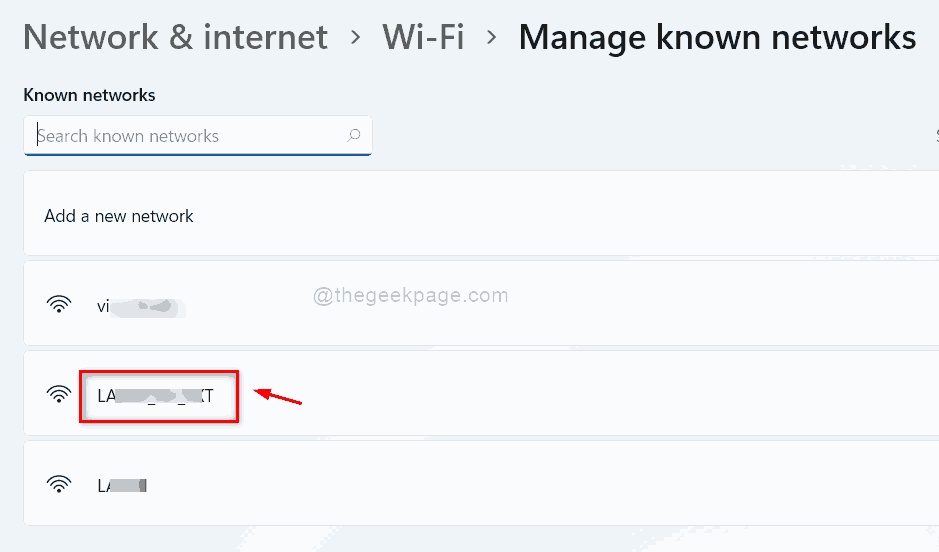
Langkah 6: Pastikan kotak centang Hubungkan secara otomatis saat dalam jangkauan tidak dicentang. Jika dicentang, silakan hapus centang.
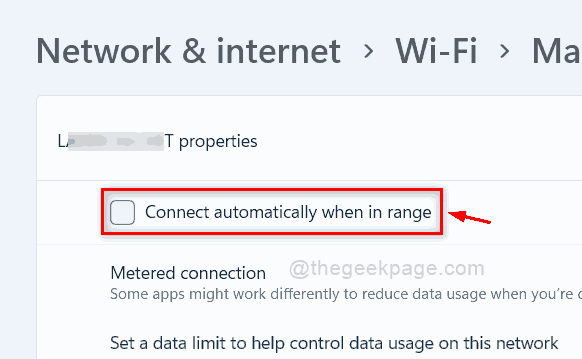
Langkah 7: Tutup aplikasi Pengaturan.
Ini tidak akan memungkinkan sistem untuk terhubung ke jaringan Wi-Fi ini secara otomatis untuk selanjutnya. Anda dapat melakukan hal yang sama untuk setiap jaringan Wi-Fi di sistem Anda yang tidak ingin Anda sambungkan secara otomatis.
Itu saja.
Saya harap posting ini informatif dan bermanfaat.
Beri tahu kami di bagian komentar di bawah.
Terima kasih telah membaca!


